อินเทอร์เฟซแบบสัมผัสของ iPad นั้นใช้งานง่ายมากจนลูกชายวัยสามขวบของฉันสามารถหาหนทางที่เขาโปรดปรานได้อย่างรวดเร็ว - Lightsaber Duel, DoodleBuddy และ Arcade Hoops Basketball - โดยไม่มีความช่วยเหลือใด ๆ แต่ทั้งเขาและฉันไม่ได้เป็นคนพิมพ์ดีดที่ยอดเยี่ยมโดยใช้แป้นพิมพ์บนหน้าจอของ iPad ซึ่งสามารถทำให้เซสชันการพิมพ์ที่มีความยาวรู้สึกลำบาก เพื่อช่วยเร่งความเร็วสิ่งต่าง ๆ ฉันขอเสนอห้าเคล็ดลับสำหรับการปรับปรุงประสบการณ์การพิมพ์บน iPad
1. เขย่าเพื่อเลิกทำ
หากไม่มีปุ่มควบคุมหรือปุ่มคำสั่งคุณจะรู้ได้อย่างรวดเร็วว่าแป้นพิมพ์ลัด Crtl / Command-Z ไม่มีอยู่บน iPad คุณเพียงแค่เขย่า iPad เพื่อเลิกทำบางสิ่ง ระมัดระวังการเขย่าอย่างเดียวจากด้านข้างมิฉะนั้นคุณจะทำให้หน้าจอหมุนทิศทาง หากคุณพบว่าตัวเองต้องเลิกทำสิ่งที่คุณพิมพ์อยู่ตลอดเวลาควรตั้งค่าการล็อกหน้าจอ หรือค้นหาตำแหน่งปุ่มเลิกทำบนแป้นพิมพ์? 123 และแป้นทำซ้ำบนแป้นพิมพ์ # + -
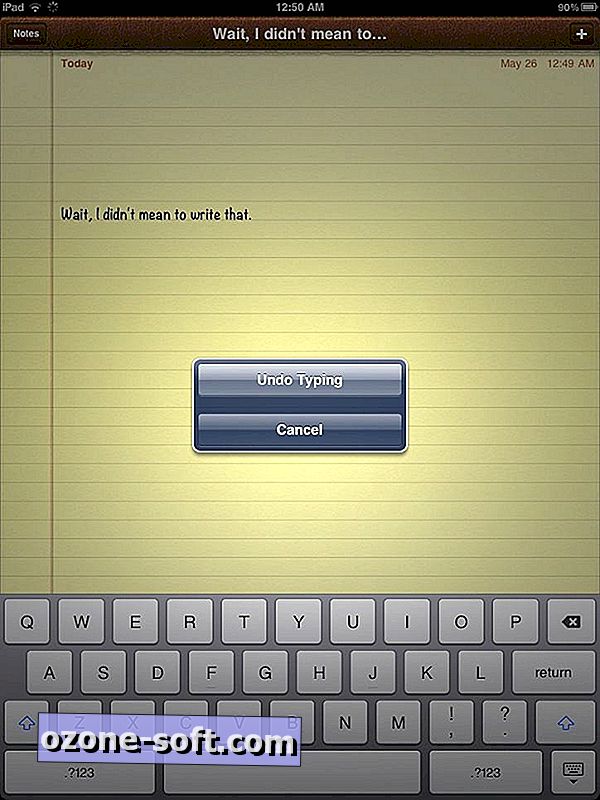
2. อะโพสโทรฟีตอนนี้
iPad ฉลาดมากเกี่ยวกับการเพิ่มเครื่องหมายอะโพสโทรฟีด้วยตัวเองเมื่อต้องการ - "isnt" จะเปลี่ยนเป็น "ไม่" โดยอัตโนมัติ - แต่สำหรับบางครั้งเมื่อคุณจำเป็นต้องเพิ่มอะพอสโทรฟีด้วยตนเองคุณสามารถแตะคีย์? 123 เพื่อสลับไปยังแป้นพิมพ์ตัวเลขโดยที่มีคีย์อะพอสโทรฟีอยู่ หรือคุณสามารถแตะปุ่ม!!, และคีย์ apostrophe ค้างไว้ด้านบน แตะและกดค้างไว้หรือไม่ ปุ่มเพื่อป้อนเครื่องหมายคำพูด
3. แตะค้างไว้ดำเนินการต่อ
มีปุ่มอื่น ๆ อีกมากมายพร้อมตัวเลือกที่ซ่อนอยู่ซึ่งสามารถเข้าถึงได้โดยใช้เทคนิคการแตะค้าง สระทั้งหมดมีการเน้นเสียงต่าง ๆ เช่นเดียวกับพยัญชนะสองสามตัว บนแป้นพิมพ์ตัวเลขปุ่มยัติภังค์จะช่วยให้คุณมีตัวเลือกประและสัญลักษณ์แสดงหัวข้อย่อยและปุ่ม $ มีตัวเลือกสกุลเงินอื่น ๆ เมื่อคุณแตะค้างไว้
4. ประณามคุณแก้ไขอัตโนมัติ
ในขณะที่การแก้ไขอัตโนมัติสามารถให้ผลลัพธ์ที่เฮฮา แต่ก็ไม่ค่อยสนุกเมื่อมันเกิดขึ้นกับคุณ หากคุณพบว่าการแก้ไขอัตโนมัติแก้ไขคำผิดพลาด (หรือพลาดคำที่แก้ไขให้ถูกต้อง) ให้แตะสองครั้งที่คำนั้นเพื่อไฮไลต์ ถัดจากตัวเลือกตัดคัดลอกและวางคุณจะเห็นตัวเลือกแทนที่ แตะที่มันแล้วคุณจะพบกับตัวเลือกการเปลี่ยนที่หลากหลาย
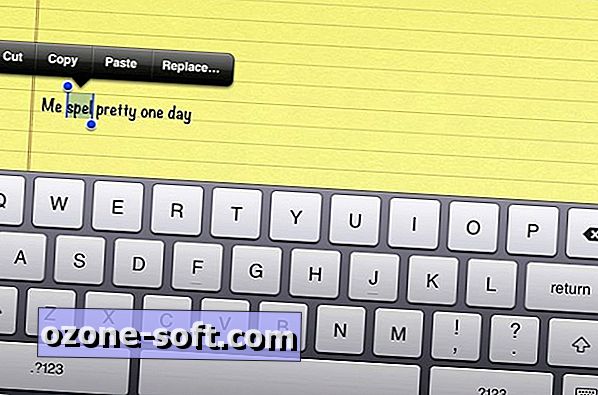
5. มองให้ใกล้
เนื่องจากไม่มีปุ่มลูกศรบนแป้นพิมพ์ของ iPad บางครั้งคุณอาจพบว่าเป็นการยากที่จะย้ายเคอร์เซอร์ไปยังตำแหน่งที่ต้องการเมื่อคุณป้อนข้อความในอีเมลหรือเอกสาร การแตะบนหน้าจอเป็นครั้งคราวจะนำคุณไปสู่เป้าหมายที่คุณตั้งใจไว้ แต่บ่อยครั้งที่คุณไม่ต้องเป็นคำหรือประโยคที่คุณต้องการ หากคุณแตะช่องข้อความค้างไว้คุณจะเห็นแว่นขยายปรากฏขึ้นใต้นิ้วช่วยให้คุณควบคุมเคอร์เซอร์ได้แม่นยำยิ่งขึ้น
สำหรับเคล็ดลับคีย์บอร์ด iPad เพิ่มเติมให้ดูที่วิดีโอนี้จาก Natali Morris ซึ่งครอบคลุมวิธีที่สะดวกในการพิมพ์ในทุก CAPS เข้าถึง. org และส่วนขยาย URL อื่น ๆ ได้อย่างรวดเร็ววิธีการแตะค้างไว้สำหรับการพิมพ์หมายเลขโดยไม่ต้องไป ไปที่แป้นพิมพ์ 123 และกดแป้นเว้นวรรคสองครั้งเพื่อเพิ่มจุดเมื่อสิ้นสุดประโยค












แสดงความคิดเห็นของคุณ